首页 / 教程
BIOS里的TPM2.0怎么打开win11系统安装TPM2.0开启方法
2022-11-01 09:54:00
win11系统安装怎么开启TPM2.0?很多想尝试体验win11预览版的玩家遇到了因为TPM2.0没有开启而导致自己提示无法安装win11系统,那这个TPM2.0在哪里开启呢,各个主板的开启方式也不同,快来跟小编一起学习开启的操作方法吧。
各个主板bios开启TPM2.0方法
1、重启电脑连续按[DEL]键进入BIOS设置,如下图所示;切换到Settings选项,进入Miscellaneous,如下图所示;

2、将intel platform trust technology默认disabled(关闭)改成enabled(开启),表示开启TPM功能,如下图所示;
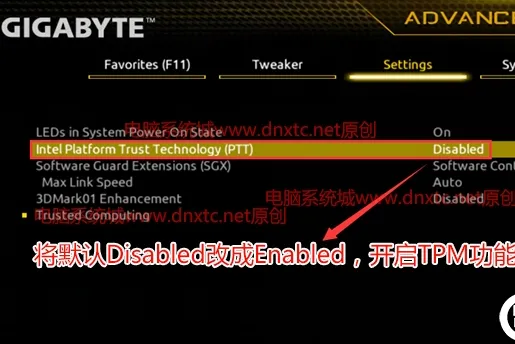
3、开启TPM功能后,按F10保存bios设置,如下图所示;
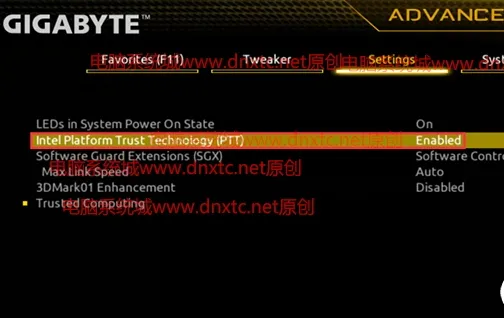
4、微星主板AMD平台开启TPM2.0:F7进入高级模式,依次选择settings—secunty–Trusted Computing,将AMD TPM switch选项改成AMD CPU TPM即可开启TPM,如下图所示;
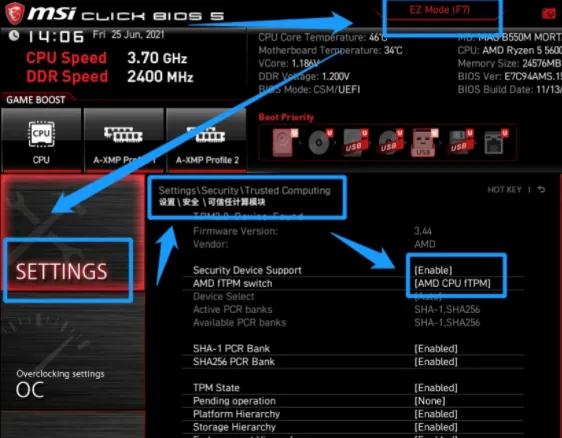
5、华硕主板intel平台开启TPM,按入F7进入高级模式后,依次点击高级–PCH-FW ConfigurationPTT Configuration选项,将TPM Device Selection选项改为PPT代表开启TPM,
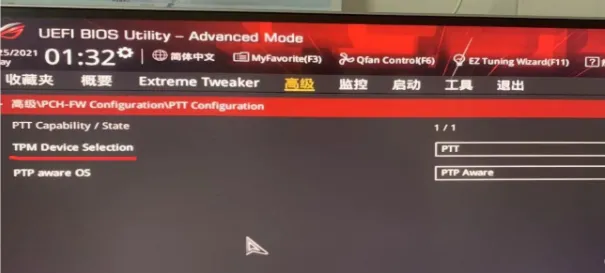
6、铭瑄主板intel平台开启TPM:依次点击Advanced–Trusted Computing选项,将intel Platform Trust Technology默认disabled改成enabled,表示开启TPM,
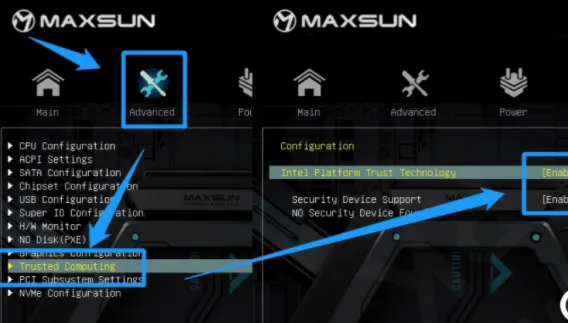
最新内容
| 手机 |
相关内容

电脑safemode选项(电脑safe mode)
电脑safemode选项(电脑safe mode),安全模式,启动,系统,选择,进入安全模式,选项,方法,模式,电脑safemode选项用模式,是一种不加载任何驱动的
男人吃核桃对性功能有帮助吗
男人吃核桃对性功能有帮助吗,核桃,健康,人体,提高性功能,好处,吃核桃,富含,功能,核桃对男性性功能是有益的,因为它含有丰富的矿物质和维生素
wps文档中设置下拉选项(在WPS的文
wps文档中设置下拉选项(在WPS的文档里面设置下拉列表),输入,窗体,点击,选项,设置,添加,下拉列表,选择,1.如何在WPS的文档里面设置下拉列表
电脑硬盘磁盘坏道检测(硬盘坏道检
电脑硬盘磁盘坏道检测(硬盘坏道检测方法),硬盘,坏道,检测,修复,运行,硬盘坏道,功耗,系统,1. 硬盘坏道检测方法我是这样操作的 ( 只针对机械
检测电脑电源好坏(检测电脑电源好
检测电脑电源好坏(检测电脑电源好坏的方法),绿色,启动,主板,方法,检测,测量,输出,情况,1. 检测电脑电源好坏的方法检测台式电源只需要一根
Win10系统摄像头在哪打开?Win10系统
Win10系统摄像头在哪打开?Win10系统摄像头打开方法,摄像头,系统,方法,选择,点击,更新,功能,驱动程序,Win10系统自带了许多功能,这些功能都是
红枣去皮的最简单方法 | 红枣如何
红枣去皮的最简单方法 | 红枣如何快速去皮的窍门,红枣,枣皮,一点,枣蒸,枣泥,去皮,方法,枣泡,先将红枣浸泡上3到4个小时,泡好后再清洗干净,洗
电脑系统高级选项怎么设置(电脑系
电脑系统高级选项怎么设置(电脑系统配置高级选项怎么设置),设置,选择,指标,选项,机箱,输入,散热器,用户,1. 电脑系统配置高级选项怎么设置Q












